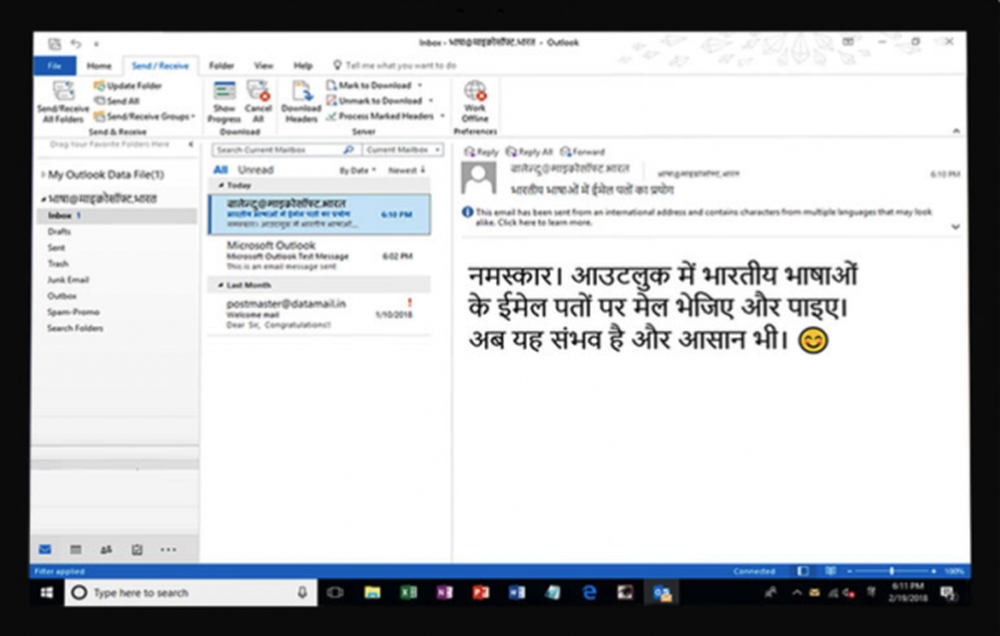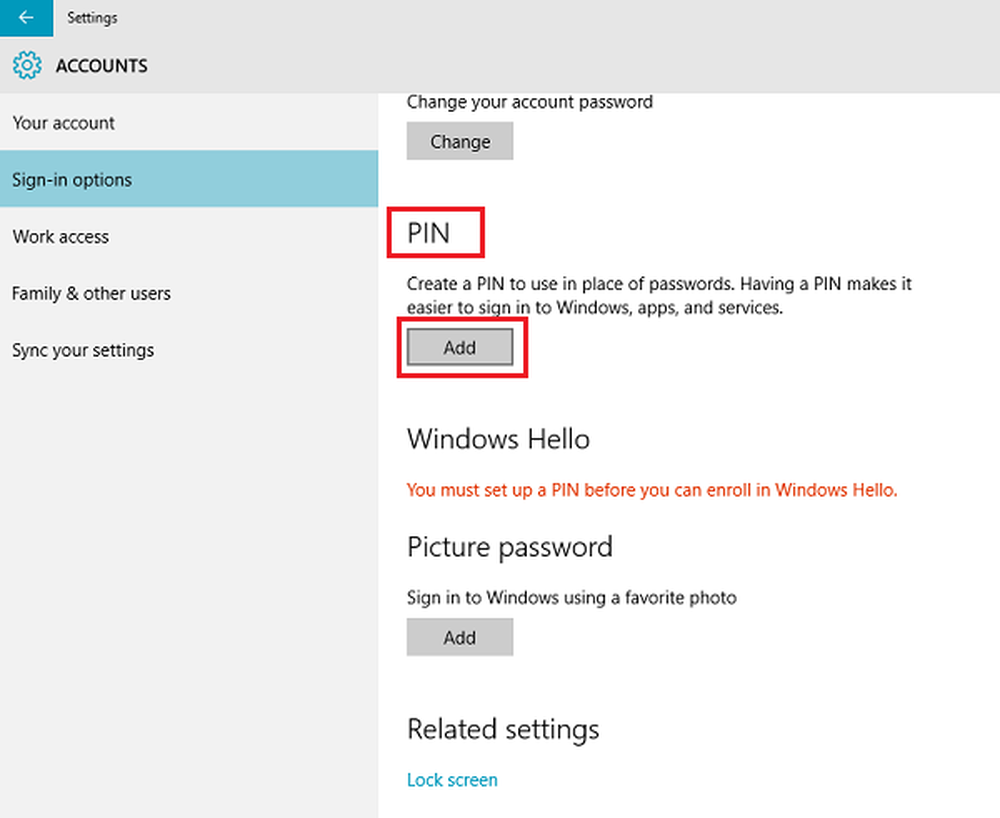Angi tidssone automatisk i Windows 10
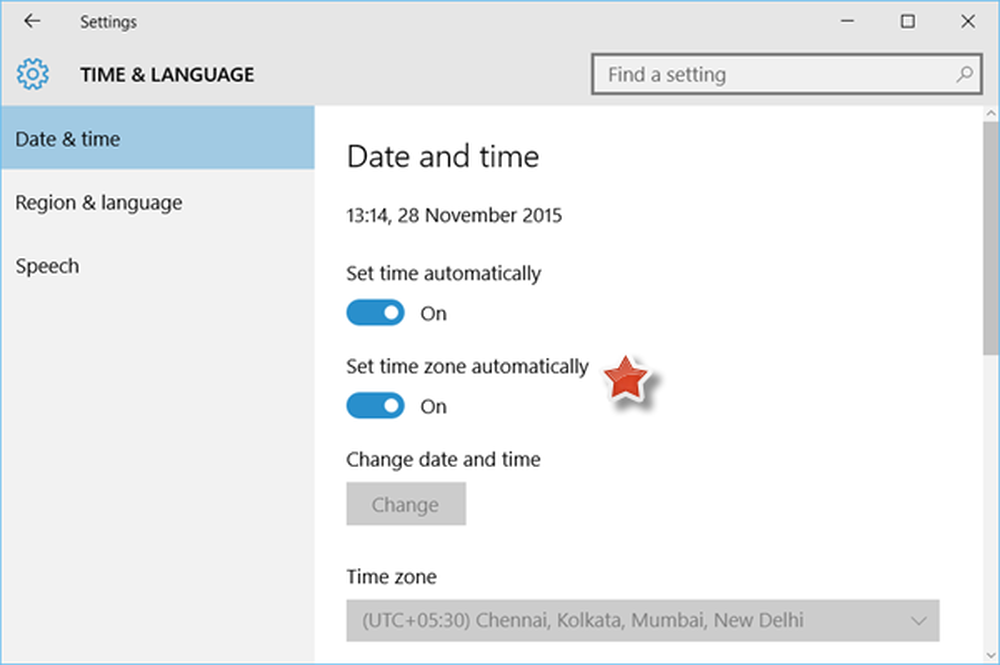
Blant de mange nye funksjonene og innstillingene som Windows 10 November Update Version 1511 har introdusert, er en av dem muligheten for en bruker å sette tidszonen automatisk i Windows 10. Mens du kan stille tidszonen manuelt her, ved å bruke Time Drop-down-alternativer for sone, kan du nå la Windows 10 gjøre det automatisk.
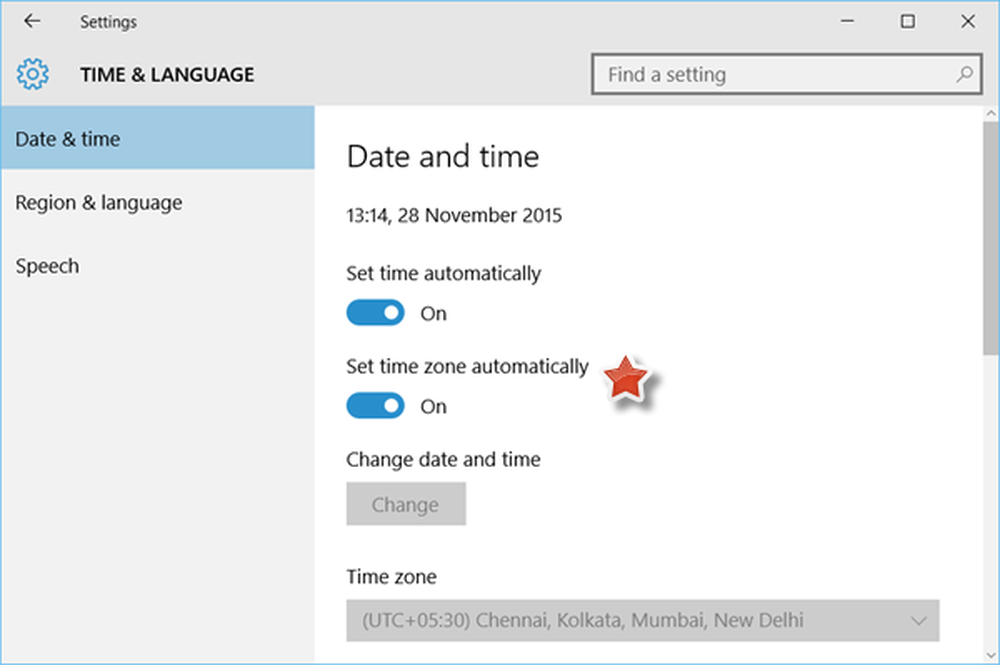
Angi tidssone automatisk i Windows 10
For å la Windows 10 velge og angi tidssonen automatisk, klikk på Start-knappen for å åpne Start-menyen.
Her åpner du Innstillinger> Tid og språk.Nå i venstre rute, velg Dato tid. Dato- og klokkeslettinnstillingene her er ganske enkle her, da hovedoversikten har alt. Du kan stille inn tid til å justere automatisk eller endre den manuelt.
I den høyre ruten vil du se en ny innstilling Angi tidssone automatisk.
Bytt skyveknappen til På stilling.
Det er det!
Windows 10 vil nå angi tidspunktet for systemet ditt, avhengig av enhetens fysiske plassering.
Hvis du reiser mye, kan det hende du finner på denne innstillingen for stor bruk. Hyppige reisende kan også finne det nyttig å legge til nye klokker i Windows 10 Alarmer og klokker app.
Du kan også endre tidssonen manuelt med Windows Time Zone eller tzutil.exe, et innebygd kommandolinjeverktøy.